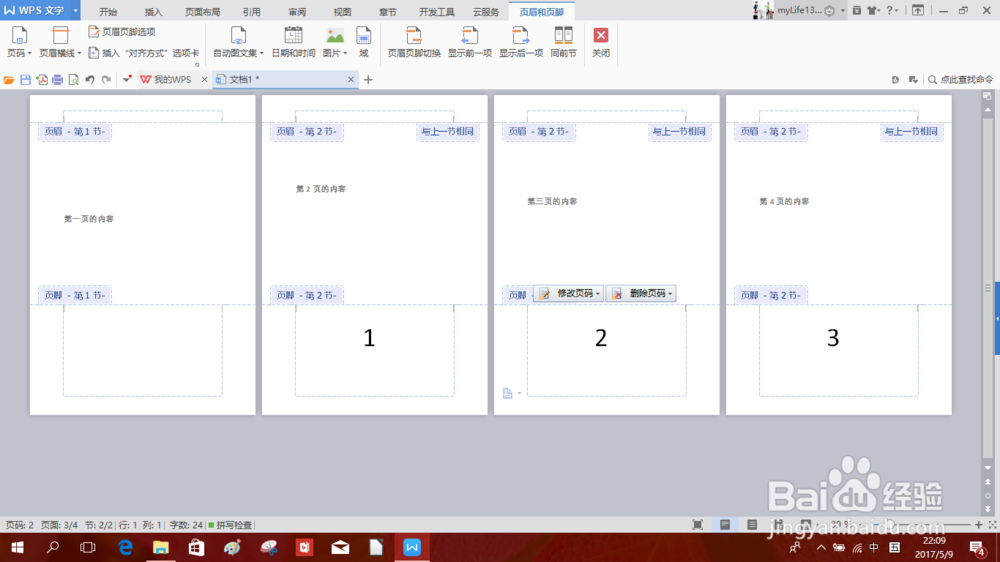1、现在有这么一篇文档,我们需要它的首页不带页码,页码要从第二页开始,而且是从“1”开始。

2、现在,双击页码区域,进入页码编辑模式;点击下拉页码区域的“删除页码”,在弹出的菜单中点选“删除全部页码”。

3、所有页码都被删除。这样做的目的是为下一步添加新页码做好准备。

4、单击(如果已经退出页码编辑模式,则双击重新进入页码编辑模式)第二页的页码区域,接着单击“插入页码”,在弹出的对话框中,在“应用范围”下拉列表中,点选“本页及之后”。

5、还是在“插入页码”的对话框中,选中“重新开始编号”复选框,并确保“起始值”是“1”。点击确定插入页码。
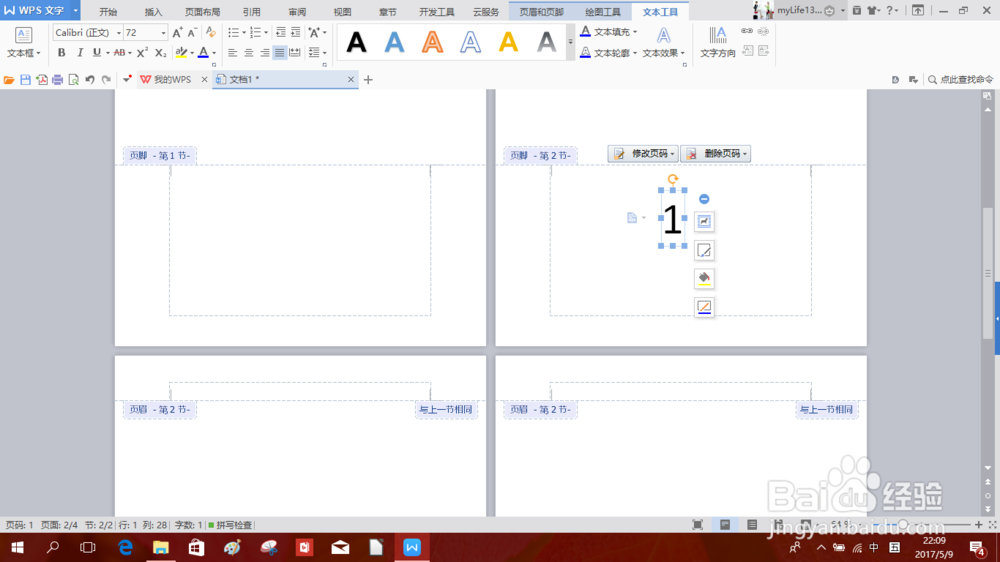
6、现在,就实现了“第一页不显示页码,第二页码开始页码并起始于1”的目标。